Perbaiki Minecraft Tidak dapat mengikuti, Apakah server kelebihan beban?
Orang yang sering bermain Minecraft kemungkinan akan menemukan pesan kesalahan Can’t Keep Up! Is The Server Overloaded?Seperti namanya, kesalahan ini ada hubungannya dengan server, jadi bukan sepenuhnya salah Anda.
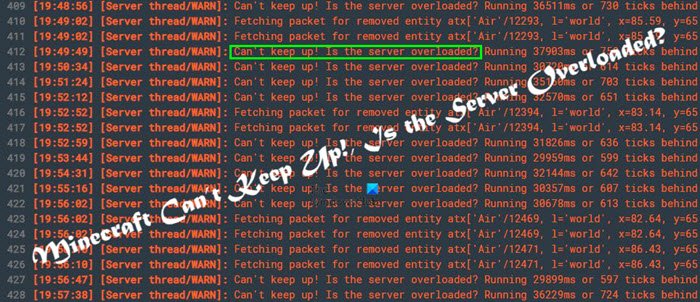
Anda dapat mengetahui hal-hal tidak dalam posisi terbaik ketika server mulai lag, yang kemudian menyebabkan masalah navigasi. Setelah itu, kesalahan muncul, dan Anda sangat bingung karena Anda tidak tahu apa yang harus dilakukan saat ini.
Apa Penyebab Minecraft Tidak Bisa Mengikuti, Apakah Server Overloaded Error?
Dari apa yang kami kumpulkan, ada tiga alasan utama untuk kesalahan server khusus ini. Mereka adalah Client lag, Network lag, dan Server lag.
Perbaiki Minecraft Tidak dapat mengikuti, Apakah server kelebihan beban?
Memperbaiki masalah ini lebih mudah dari yang Anda kira, jadi lihat informasi di bawah ini untuk mempelajari lebih lanjut:
1] Cara memperbaiki lag Server
Server lag membuat semuanya berantakan, terutama karena ini adalah server Minecraft Anda sendiri. (Minecraft)Sekarang, hal pertama yang harus Anda lakukan adalah memastikan drive yang benar digunakan. Kami merekomendasikan drive yang cepat dan andal, jadi daripada menggunakan Hard Drive , bagaimana jika berinvestasi dalam SSD atau RAMDISK?
Untuk situasi di mana hanya Hard Drive yang tersedia untuk digunakan, maka defragmentasi drive akan meningkatkan kinerja IO(IO performance) secara keseluruhan . Setidaknya, kami berharap ini terjadi.
Dengan menyingkirnya Hard Drive , mari kita fokuskan sedikit pada kekuatan pemrosesan. Kemungkinan CPU Anda baik-baik saja, jadi mungkin Anda perlu mengurangi stres yang dihadapinya. Kita bisa menyelesaikan ini dengan menutup aplikasi yang sedang berjalan yang tidak diperlukan.
Jika Windows memberi(Windows) daya pada server Anda, buka Task Manager dan matikan semua layanan yang tidak penting. Selanjutnya, aktifkan mode permainan pada perangkat lunak anti-virus Anda jika mendukung fitur itu.
Akhirnya, kami ingin melihat RAM . Server lag, dalam banyak kasus, banyak berkaitan dengan RAM . Jika Anda tidak memiliki cukup, maka tingkatkan untuk mengalokasikan lebih banyak untuk permainan. Ingatlah(Bear) bahwa terlalu banyak RAM dapat menyebabkan kemacetan CPU , jadi berhati-hatilah.
2] Bagaimana cara memperbaiki kelambatan Jaringan
Jeda jaringan mudah diperbaiki, jujur saja, jadi mari kita lihat apa yang harus Anda lakukan di sini. Kami merekomendasikan pemecahan masalah jaringan(troubleshooting the network) .
Juga, periksa apakah ada program yang berjalan di latar belakang mungkin menggunakan terlalu banyak bandwidth.
3] Bagaimana cara memperbaiki kelambatan Klien
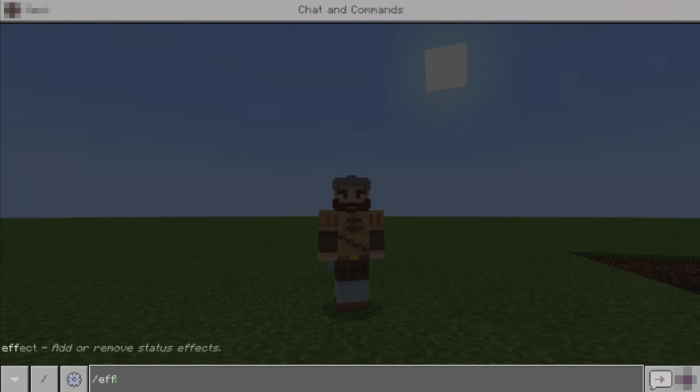
Ketika sampai pada masalah kelambatan klien, ini ada hubungannya dengan permainan itu sendiri. Anda harus mengunjungi area Pengaturan Video(Video Settings) game dan membuat beberapa perubahan di sana-sini.
Misalnya, Anda harus mengatur Efek Partikel(Particle Effects) ke minimal, matikan Entity Shadows , atur Jarak Entitas(Entity Distance) menjadi sekitar 50 persen, matikan VSync , dan matikan Biome Blend . Anda juga dapat memilih untuk mematikan Awan(Clouds) jika diinginkan.
Melakukan hal-hal ini akan mengurangi beban pada kartu grafis, dan dengan demikian, Minecraft akan berjalan jauh lebih lancar dari sebelumnya.
BACA(READ) : Benih Minecraft Terbaik yang harus Anda coba sekarang.(Best Minecraft Seeds you should try out right now.)
Related posts
Fix Minecraft Tidak dapat terhubung ke dunia di Windows 11/10
Fix Error Placing Order untuk Minecraft melalui Mojang Store resmi
Fix Minecraft Error GAGAL KE Write Core Dump
Fix io.netty.channel.abstractainnel $ AnnotatedConnectException Error di Minecraft
Minecraft Fix: Koneksi yang ada ditutup secara paksa
Fix Remote Desktop Will tidak Connect di Windows 10
Cara Memperbaiki Kesalahan "Sesuatu Terjadi dan Pin Anda Tidak Tersedia" di Windows
Perbaiki Malwarebytes Perlindungan Web real-time tidak akan Turn pada Error
10 Ways ke Fix Minecraft Crashing Issues pada Windows 10
Tidak dapat mendorong Unduh Minecraft ke Windows 10 PC
Perbaiki Snapchat Tidak Memuat Cerita
Cara Fix PC Won Bukan POST
Port Forwarding tidak berfungsi di Minecraft di Windows 11/10
Cara Memperbaiki Kesalahan Minecraft 0x803f8001 di Windows 11
Cara Memperbaiki Kesalahan "Kami Tidak Dapat Menyelesaikan Pembaruan" di Windows
Perbaiki Windows tidak dapat Connect ke Network Error ini
Cara Kerja Pengaturan Dunia Kustomisasi Minecraft
Memperbaiki Windows Media tidak akan Play Music Files Windows 10
Cara Memperbaiki Kesalahan "Tidak Dapat Terhubung ke Dunia" di Minecraft
Cara Memperbaiki Kesalahan "Tidak Dapat Membuka Halaman" Safari di iPhone
